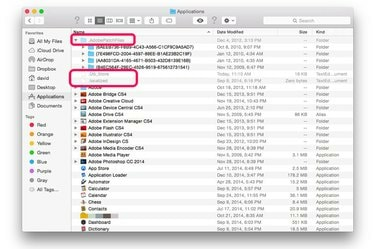
Avage OS X peidetud failid ja kaustad lihtsa terminali käsuga.
Pildi krediit: Pilt Apple'i loal.
Kui teie Maci arvutis on peidetud faile, millele peate juurde pääsema, saate need igal ajal nähtavaks teha, kasutades terminalis ühte käsku. See kiire ja arusaadav koodiosa annab Finderile korralduse kuvada kõik failid ja kaustad, sealhulgas need, mis olid mõeldud vaate eest peitmiseks. OS X Yosemite'is jõustub käsk kohe. Varasemates versioonides, nagu OS X Mavericks, peate võib-olla Finderi uuesti käivitama, enne kui peidetud failid muutuvad nähtavaks.
Samm 1

Käivitage terminal.
Pildi krediit: Pilt Apple'i loal.
Sulgege kõik Finderi aknad. Käivitage terminal, vajutades Spotlighti avamiseks nuppu "Command-Space". Tippige otsinguväljale "terminal" ja vajutage "Tagasi".
Päeva video
2. samm
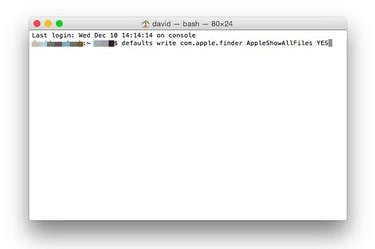
Tippige "vaikimisi kirjutage com.apple.finder AppleShowAllFiles JAH."
Pildi krediit: Pilt Apple'i loal.
Tippige terminali "defaults write com.apple.finder AppleShowAllFiles YES" ja vajutage "Tagasi". See käsk suunab Finderi näitama kõiki faile, olenemata sellest, kas need on peidetud või mitte.
3. samm

Peidetud failid ja kaustad on nüüd Finderis nähtavad.
Pildi krediit: Pilt Apple'i loal.
Käivitage uus Finderi aken, klõpsates dokis ikooni Finder. Kui kasutate operatsioonisüsteemi OS X Mavericks või vanemat, peate võib-olla Finderi käsitsi uuesti käivitama, enne kui näete peidetud faile. Selleks hoidke all klahvi "Alt", paremklõpsates dokis Finderi ikoonil ja valige "Taaskäivita". Peidetud failid ja kaustad on hallid; aga nüüd on need nähtavad ja ligipääsetavad.
4. samm
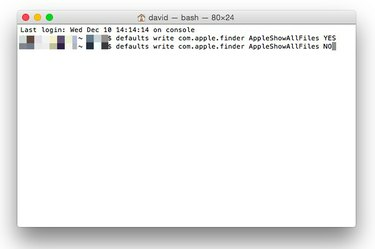
Kasutage terminalis "EI", et peita failid, mis olid mõeldud peitmiseks.
Pildi krediit: Pilt Apple'i loal.
Peida peidetud failid uuesti, kasutades sama koodirida, mille lõpus on "EI", mitte "JAH". Tippige "defaults write com.apple.finder AppleShowAllFiles NO" ja vajutage "Tagasi".
5. samm
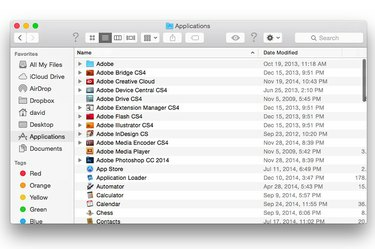
Peidetud failid pole Finderis enam nähtavad.
Pildi krediit: Pilt Apple'i loal.
Avage uus Finderi aken, et kontrollida, kas peidetud failid ja kaustad pole enam nähtavad. Kui näete neid endiselt operatsioonisüsteemi OS X Mavericks või vanemas versioonis, taaskäivitage Finder, klõpsates Alt-klahviga paremklõpsates dokis Finderi ikoonil ja valides käsku „Taaskäivita”.
Hoiatus
Ärge kunagi muutke, teisaldage ega kustutage peidetud faile või kaustu, kui te pole tagajärgedes kindel. Nende failide mis tahes muutmine võib põhjustada rakenduste või arvuti talitlushäireid. Enne süsteemifailide muutmist tehke alati oma Macist täielik varukoopia.



